现在大部分电脑都是Windows系统,有些新用户不知道怎么查看与更新电脑IP地址,接下来小编就给大家介绍一下具体的操作步骤。
查看IP地址
-
1. 首先第一步先按下【Win+R】快捷键打开【运行】窗口,接着根据下图所示,在方框中输入【cmd】并点击【确定】选项。
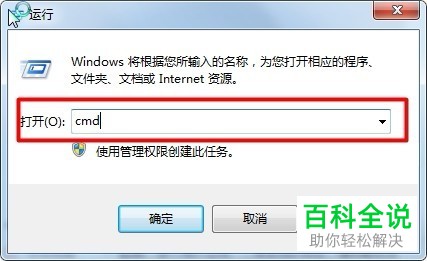
-
2. 第二步打开【cmd.exe】窗口后,根据下图所示,先在命令行中输入【ipconfig】,接着按下【回车】键。

-
3. 最后在信息列表中,根据下图所示,即可查看IP地址、默认网关。

断开和更新IP地址
-
1. 首先第一步根据下图所示,先在命令行中输入【ipconfig /?】,接着按下【回车】键。

-
2. 第二步在信息列表中,根据下图所示,找到【ipconfig /renew和ipconfig /release】命令。
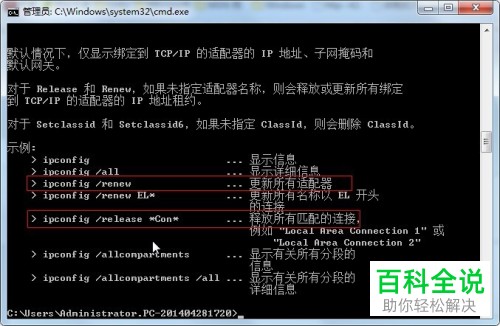
-
3. 第三步根据下图所示,先在命令行中输入【ipconfig /release】,接着按下【回车】键。
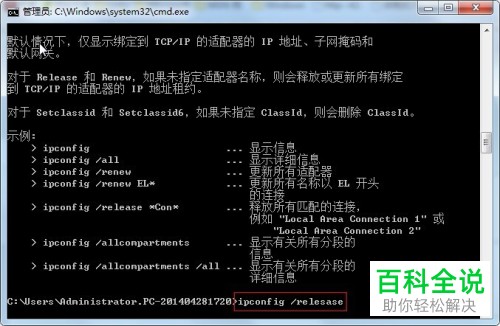
-
4. 第四步根据下图所示,先在命令行中输入【ipconfig /renew】,接着按下【回车】键。

-
5. 最后根据下图所示,成功更新电脑IP地址。

-
以上就是Windows系统怎么查看与更新电脑IP地址的方法。
